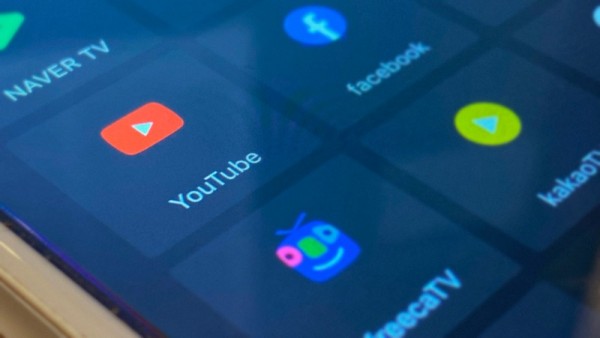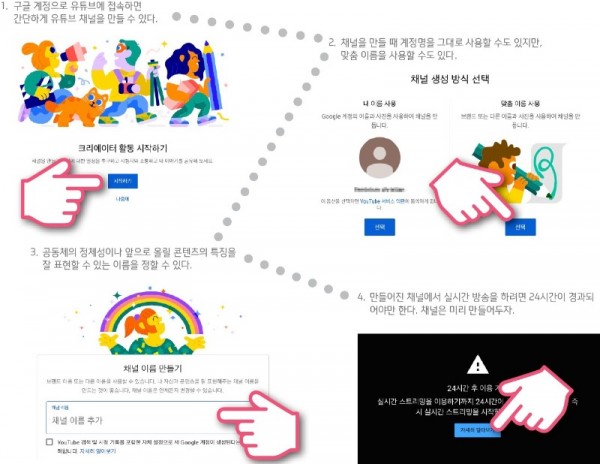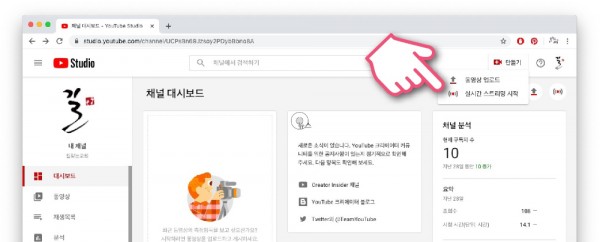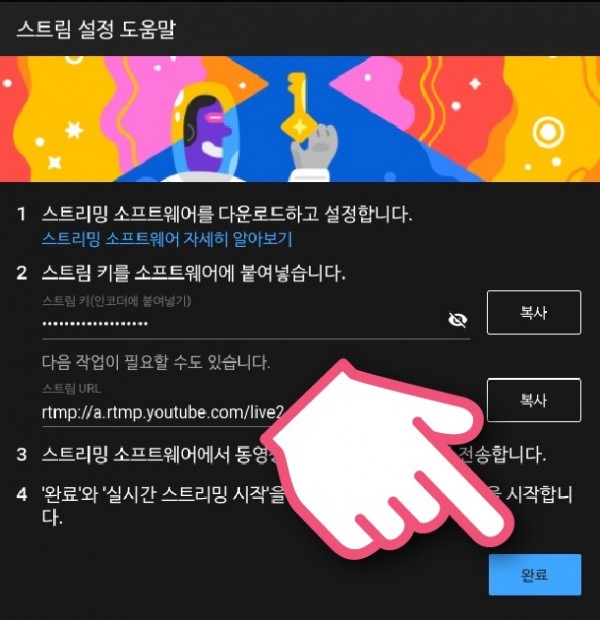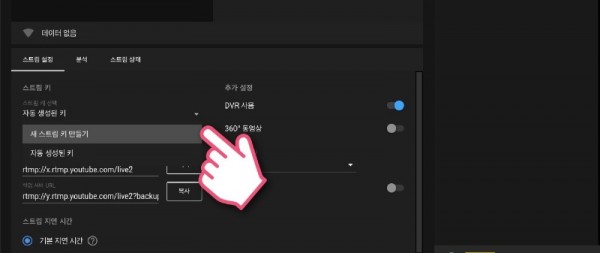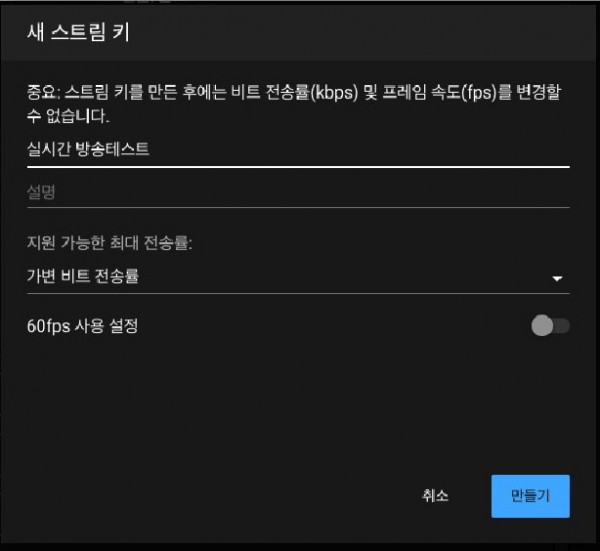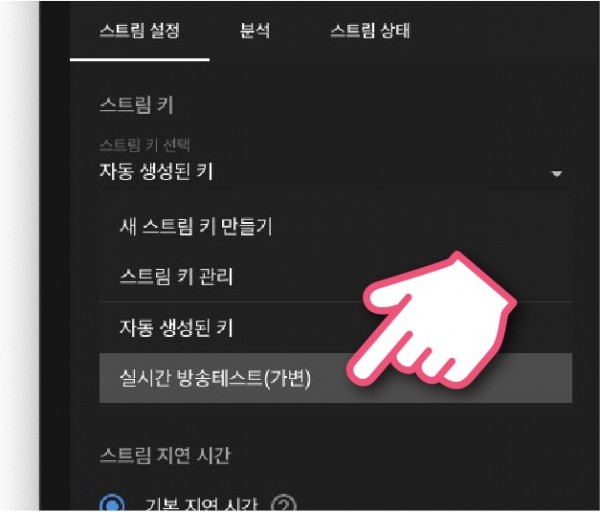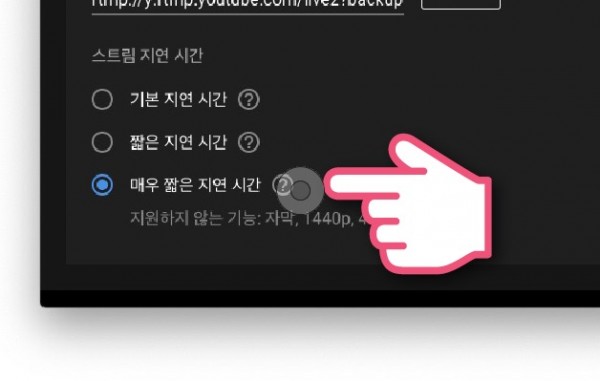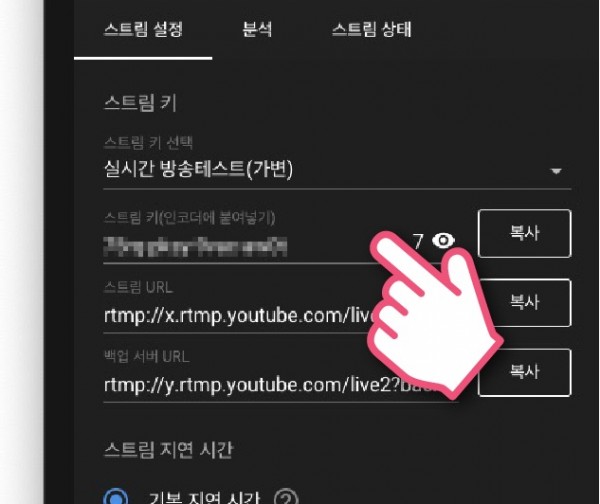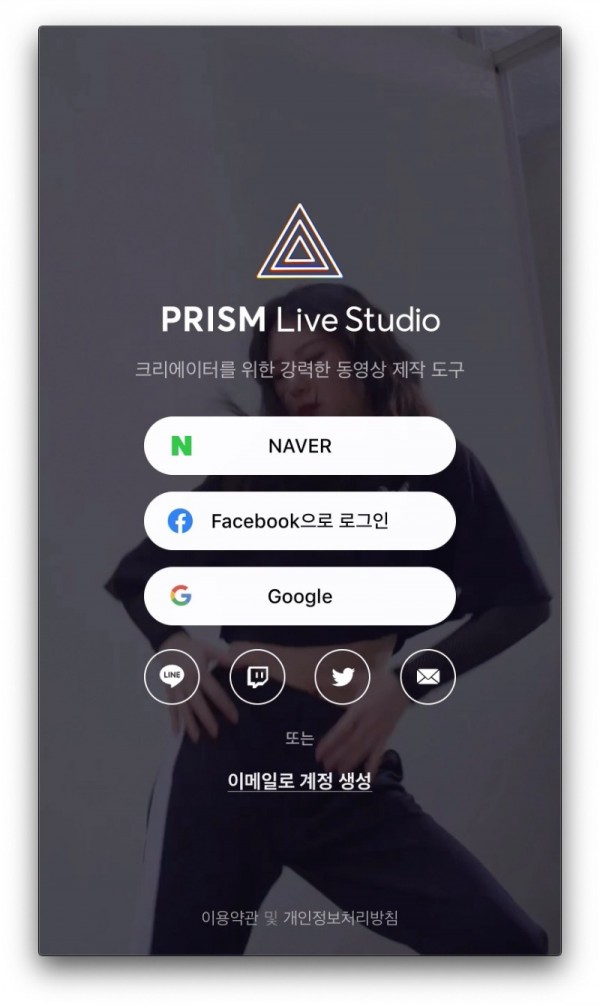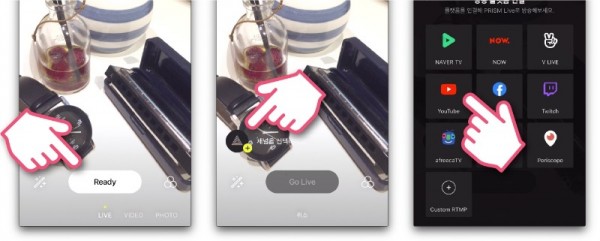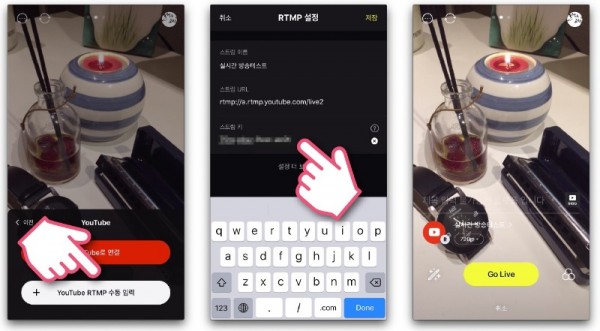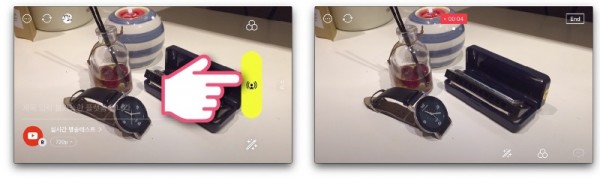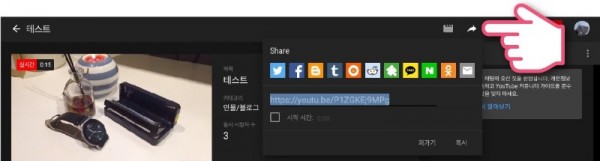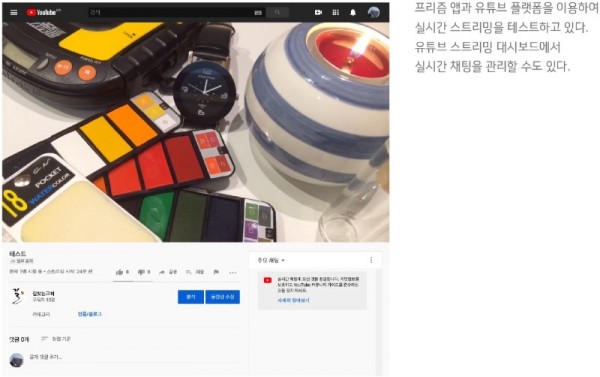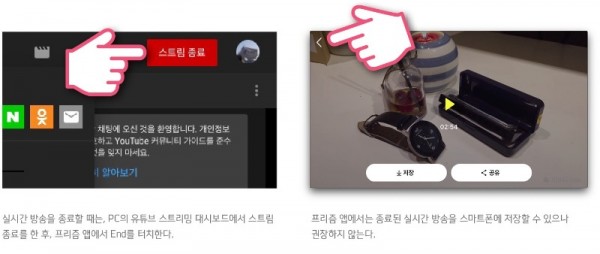작은 교회와 선교를 위한 방송
작은 교회가 유튜브 실시간 방송을 하려면
페이지 정보
본문
이 글은 소규모 공동체나 작은 교회들이 어떻게 하면 최대한 간단하고 저렴하게 온라인 스트리밍을 위한 장비들을 구축할 수 있을지에 대한 간단한 가이드를 제공하기 위해 작성되었다. 이 글에서 다루는 내용들은 절대적인 기준이 아니며 그저 제안에 불과하다. 모쪼록 이 제안들이 출발점이 되어 각자가 자신의 공동체 상황에 맞는 방법들을 찾아낼 수 있기를 바란다.
실시간 방송
실시간 방송은 간단하게 말해서 네트워크를 이용하여 생방송을 하는 것이다. 사용자(시청자)는 정해진 주소로 접속하여 스마트폰이나 태블릿, 노트북이나 데스크탑 컴퓨터로 이 방송을 볼 수 있고, 채팅이나 댓글 등의 방법을 이용하여 실시간으로 반응할 수 있다. 지금까지 대부분의 교회는 예배 실황을 그대로 중계할 뿐, 실시간 반응을 무시하는 경우가 많은데, 만약 시청자의 실시간 반응에 대해 상호 반응을 할 수 있게 된다면 콘텐츠가 중심이 되어 시청자들을 참여자로 바꿀 수 있게 될 것이다.
유튜브나 비메오, 아프리카TV나 트위치 등 굉장히 다양한 플랫폼에서 실시간 방송을 지원하고 있기 때문에, 우선 어떤 플랫폼을 이용할 것인지를 먼저 정해야 한다. 각각의 플랫폼이 가진 특성이 모두 다르고 접근성이나 사용성도 다양하지만, 일단 이 글에서는 가장 사용자가 많고 접근성이 뛰어난 유튜브 플랫폼을 중심으로 정리해보려 한다.
실시간 방송으로 하건, 아니면 간단한 동영상 콘텐츠를 만들건 필수적인 세 가지 요소가 있다. 바로 카메라, 마이크, 컴퓨터이다. 이 세가지를 갖출 수 있다면 실시간 방송이나 동영상 콘텐츠는 지금 바로 시작할 수도 있다. 그리고 대부분의 스마트폰은 모두 갖추고 있다. 실시간 방송을 위한 가장 단순하고 간단한 시스템은 바로 스마트폰이다.
스마트폰으로 시작하는 실시간 방송
스마트폰으로 유튜브에 접속해 실시간 방송을 시작하는 것은 아주 간단한 일이었다. 자신의 계정을 만들고 그 채널로 유튜브앱에 들어가 실시간 방송을 시작하기만 되는 일이었다. 그러나 지난 2019년 12월 부터 유튜브는 정책을 바꿨고 채널 구독자가 1000명이 넘지 않으면 모바일에서는 실시간 방송을 할 수 없게 되었다. 그래서 ‘스마트폰으로 시작하는 실시간 방송’은 소개하지 않으려 했으나, 글을 마무리하기 직전에 스마트폰으로도 실시간 방송을 할 수 있는 방법을 알게 되어 우선 소개해본다.
스마트폰으로 실시간 방송을 하려 할 때 몇 가지 신경써야 할 것들이 있다. 만약 통화나 문자, 알람 등 실제로 이용 중인 스마트폰이라면 전화가 오지 않도록 하거나 유심을 빼고 방해금지 모드로 설정한 후 와이파이만으로 네트워크에 접속할 수 있도록 세팅해야 한다. 그러지 않으면 라이브스트리밍 중간에 갑자기 통화나 문자 등으로 접속이 불안정해지거나 끊길 수도 있다. 또한 대부분 스마트폰을 이용할 때는 전원 관리를 위해 어느 정도 접촉이 없으면 자동으로 화면이 꺼지도록 설정되어 있는데 이것도 잠시 해제해두는 것이 좋다. 이렇게 세팅을 하면 평소에 비해 전원 소모가 심해지기 때문에 스마트폰을 전원 어댑터에 연결하거나 보조배터리에 연결할 필요가 있다. 여기까지 했다면 콘텐츠를 잘 촬영할 수 있는 위치에 스마트폰을 놓을 수 있는 스마트폰용 홀더와 삼각대가 필요하다. 그러고 나면 실시간 방송을 위한 물리적인 설치는 모두 끝나게 된다.
그다음은 플랫폼이다. 스마트폰으로 유튜브 플랫폼에서 실시간 방송을 하려면 1000명의 구독자가 있어야 하는데 어지간한 교회 채널은 1000명의 구독은 커녕 조회수 1000회도 만들기 어렵다. 유튜브앱에서 실시간 방송을 하려면 그렇다. 그러나 유튜브 플랫폼을 사용하는 서드파티앱을 쓴다면 문제는 쉽게 해결할 수 있다. 네이버에서 만든 프리즘 라이브 스튜디오가 바로 그런 앱이다.
사실 구독자 1000명이 되지 않아도 유튜브 플랫폼을 통한 실시간 방송은 가능하다. 데스크탑 PC나 노트북을 이용하면 된다. 유튜브 스튜디오에서 스트림키를 발급받고 그 키를 OBS나 와이어 캐스트 같은 실시간 방송용 애플리케이션에 세팅하면 유튜브 플랫폼을 이용한 실시간 방송이 가능해진다. 프리즘앱을 이용하는 방법은 실시간 방송용 애플리케이션의 역할을 프리즘이 대신 해주는 것이기에 엄밀하게 말하면 스마트폰만으로 방송이 가능한 것은 아니다. 그러나 사전에 컴퓨터에서 설정만 잘하면 계속해서 방송에 이용할 수 있다. 데스크탑 PC나 노트북으로 방송을 할 때엔 별도의 카메라와 캡쳐보드, 마이크와 오디오 인터페이스 같은 장비들이 필요하지만, 프리즘앱을 이용하여 실시간 방송을 하게 되면 스마트폰의 자원(카메라, 마이크, 프로세서)을 모두 그대로 사용할 수 있게 된다.
채널 만들기
가장 먼저 해야 할 일은 유튜브 채널을 만드는 것이다. 유튜브 채널은 구글 계정만 있으면 간단하게 만들 수 있지만, 만들어진 채널에서 실시간 방송을 하려면 24시간 정도의 시간이 경과되어야 한다. 그 시간 동안 유튜브 쪽에서는 채널에 대한 검증 프로세스를 거치게 된다. 그러니 채널은 실시간 방송 직전에 만들어선 안 되고 최소 며칠 전에 만들어두어야만 한다. 만약 실시간 방송이 목적이 아니라 간단한 영상 콘텐츠를 유튜브 플랫폼을 통해 배포하고 싶다면 채널을 만든 직후에도 콘텐츠를 올릴 수 있다.
채널의 이름은 공동체의 정체성이나 채널의 성격을 단번에 이해할 수 있는 간단한 이름으로 정하는 것이 좋다. 공동체의 이름을 그대로 사용하는 것도 좋지만 시청자의 흥미를 유발할 수 있는 재미있는 이름이 있다면 그것도 좋을 것이다.
유튜브 스튜디오에서 새로운 스트림 만들기
검증이 끝난 채널에서 상단 오른쪽의 [동영상 또는 게시물 만들기]를 클릭하여 ‘실시간 스트리밍 시작’을 선택하면 유튜브 스튜디오로 넘어간다.
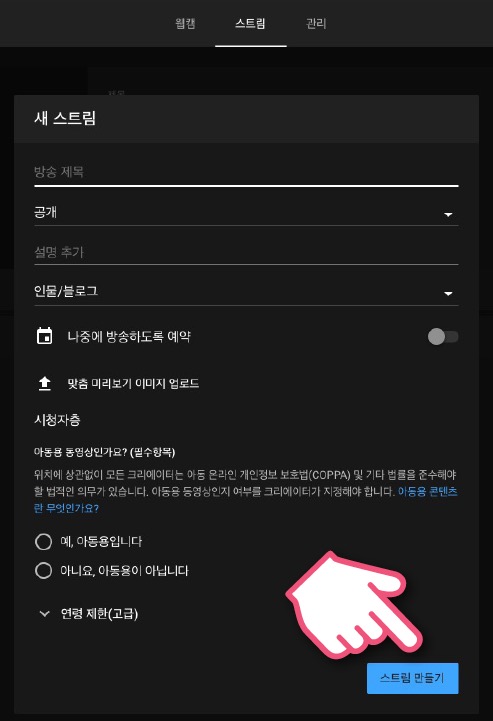
상단의 웹캠, 스트림, 관리 중 [스트림]을 클릭하면 새로운 스트림을 만들 수 있는데, 이 스트림이 바로 방송할 콘텐츠를 설정하는 곳이다. 방송 제목과 공개 여부를 설정하고 아동용 동영상인지 아닌지를 설정해야 이 다음으로 넘어갈 수 있다. 공개여부는 유튜브 검색에서 바로 보이거나 추천 동영상으로 뜨려면 ‘공개’를, 공동체 내부적으로만 공유하려면 ‘일부공개’를 선택하면 된다. 아동용 동영상 여부는 특별히 아동을 위한 콘텐츠가 아니라면 ‘아니요, 아동용이 아닙니다’를 선택해준다.
이 화면에서 동영상의 설명을 추가할 수도 있고, 콘텐츠의 카테고리를 설정할 수도 있다. 나중에 방송하도록 예약을 걸 수도, 맞춤 미리보기 이미지를 업로드하여 콘텐츠에 접속한 사람들에게 까만 화면이 아닌 콘텐츠에 대한 화면을 보게 만들 수도 있다.
실시간 방송을 할 땐 스트림 설정 도움말이 뜨는데, 이 부분은 [완료]를 선택하자. 스트리밍 소프트웨어 설정이나 스트림 키, 스트림 URL 등은 다음 화면에서 더 자세한 설정이 가능하다.
참고로 스트리밍 소프트웨어 자세히 알아보기로 들어가면 OBS 같은 소프트웨어 인코더나 Elgato 게임캡쳐 등의 하드웨어 인코더, Streamlabs OBS 같은 모바일 인코더에 대한 정보를 볼 수 있으니 프리즘앱 이외의 다른 방법을 선택하려면 자세히 살펴보는 것도 좋다.
새로운 스트림 키 발급받기
완료로 넘어가면 생성된 스트림에 대한 대시보드가 아래와 같이 뜬다. 이 곳에서 가장 중요한 설정은 바로 스트림 키이다. 스트림 키 선택을 클릭하여 ‘자동 생성된 키’가 아니라 ‘새 스트림 키 만들기’를 선택해보자.
새 스트림 키의 이름을 적당하게 설정하고 만들기를 클릭한다. 스트림 키에는 종류가 있는데 자동으로 발급된 스트림 키가 아니라 직접 만든 스트림 키는 이후에도 계속해서 사용할 수 있게 된다. 스트림 키를 만들어서 사용해야 프리즘앱이나 OBS에서 방송을 할 때 별도의 설정 없이 바로 실시간 방송을 할 수 있게 된다. 직접 만들어서 발급된 스트림 키는 외부로 공개되어선 안 되며 실시간 방송을 다루는 사람만 알고 있어야 한다. 이 스트림 키를 다른 사람이 도용하게 되면 자신의 채널에 다른 사람이 엉뚱한 방송을 송출할 수 있게 된다.
만들기를 클릭하고 나면 다시 스트림 대시보드가 나오는데, 여기서 다시 스트림 키 선택을 클릭하면 조금 전에 새로 만든 스트림 키를 선택할 수 있게 된다. 스트림 키(인코더에 붙여넣기) 부분 오른쪽에 있는 눈 아이콘을 클릭하면 스트림 키를 볼 수가 있는데 이 키를 프리즘앱 같은 모바일 인코더에 붙여넣으면 된다. 스트림 지연시간은 매우 짧은 지연 시간을 설정하면 방송과 채팅 사이의 시간차를 조금 줄일 수 있다. 이제 프리즘 앱을 살펴보자.
프리즘 라이브 스튜디오
프리즘 라이브 스튜디오 앱은 스마트폰의 카메라와 마이크를 유튜브, 트위치 등의 방송 플랫폼에서 사용할 수 있도록 연결해주는 모바일 인코딩앱이다. 윈도즈 사용자는 PC용 프리즘 라이브 스튜디오 소프트웨어를 사용할 수 있다. PC용 프리즘 라이브 스튜디오를 사용하려면 사용하는 PC에 카메라와 마이크를 연결해서 사용해야만 한다.
프리즘앱은 안드로이드폰과 아이폰 모두를 지원한다. 구글플레이나 애플 앱스토어에서 무료로 다운받을 수 있다. 앱을 설치하게 되면 왼쪽 이미지와 같은 화면이 뜬다. 자신이 편한 방법으로 로그인할 수 있으나, 유튜브로 스트리밍을 한다면 구글로 로그인하는 것이 편하다. 스마트폰에서 이미 구글로 로그인되어 있다면 계정을 선택하기만 하면 된다. 서비스 약관에 동의하고 카메라와 마이크, 사진 앨범을 사용할 수 있도록 설정하면 Ready 버튼이 활성화된다.
이제 컴퓨터에서 발급된 키를 프리즘앱에 설정해 보자. 아래 왼쪽 이미지와 같은 화면으로 프리즘앱을 열었을 때 맨 하단에 나오는 카테고리(LIVE, VIDEO, PHOTO)를 LIVE에 놓고 Ready 버튼을 터치한다. 가운데 이미지 처럼 바뀐 화면에서는 아직 GO LIVE 버튼이 활성화되어 있지 않은데 채널을 설정하고 나면 이후로는 간편하게 바로 실시간 방송응 진행할 수 있다. ‘채널을 선택하세요’를 터치해보자. 그러면 방송 플랫폼을 선택하는 화면이 뜨는데 이 중 유튜브를 선택한다.
채널 구독자가 1000명을 넘는다면 아래 왼쪽의 화면에서 빨간색 버튼을 눌러 바로 방송을 시작할 수 있지만, 그렇지 않다면 아래의 YouTube RTMP 수동입력을 눌러준다. 아래 가운데 화면에서 스트림 이름을 정하고 PC에서 받아둔 스트림 키를 입력해준다. 그러면 이후에는 터치 한 번 만으로 바로 실시간 방송을 할 수 있게 된다. Go Live 를 터치하기 전에 스마트폰을 가로로 돌려줘야만 한다. 그렇지 않으면 처음부터 끝까지 세로 방향의 영상을 방송할 수밖에 없게 된다.
가로로 돌려진 스마트폰에선 Go Live 버튼이 아이콘과 함께 녹색 버튼으로 바뀐다. 이제 Go Live 를 터치하면 카운트 다운을 하고 방송용 영상과 음성을 스트림 키로 지정된 서버(유튜브 플랫폼)에 송출하게 된다.
이제 다시 PC로 돌아가서 유튜브 스튜디오에서의 실시간 방송을 송출해보자.
유튜브 스튜디오의 실시간 스트리밍 대시보드로 돌아오면, 스마트폰에서 송출하고 있는 영상이 뜨게 된다. (5~15초 정도의 시간 차가 있을 수 있다.) 이제 시작 버튼을 누르면 유튜브를 통해 실시간 방송을 송출하게 된다.
송출되고 있는 방송의 주소는 스트리밍 대쉬보든 오른쪽 상단에 있는 공유 아이콘을 클릭하면 볼 수 있다. 이 주소는 대시보드에서 스트리밍을 마치지 않는 이상 계속 사용할 수 있다.
열려있는 스트리밍 대시보드의 창을 닫아도 실시간 방송 송출에는 아무 영향이 없다. 만약 만들어진 스트리밍 주소를 계속 사용하고 싶다면 그대로 창을 닫고 스마트폰에서 실시간 방송을 끝내거나 다시 시작할 수도 있다. 다만 이렇게 되면 유튜브에 저장되는 실시간 방송 콘텐츠를 관리하기가 어려우니 실시간 방송을 시작하거나 끝낼 때마다 PC에서 스트림 시작과 종료를 해주는 것이 좋다. 끝난 방송은 유튜브 스튜디오의 동영상 관리로 들어가서 비공개하거나 삭제할 수도 있고, 그대로 유튜브 채널에 게시할 수도 있다.
종료할 때는 유튜브 스트리밍 대시보드에서 스트림 종료를 먼저 한 후, 프리즘 앱 화면 오른쪽 상단에서 End 를 터치해준다. 프리즘 앱에서는 종료된 실시간 방송을 스마트폰에 저장할 수도 있으나 파일 크기가 작지 않고, 계속 쌓이게 되면 스마트폰 성능에 안 좋을 수 있으니 스마트폰 용량이 아주 크지 않은 이상 저장하지 않는 것이 좋다.
채널을 이미 만들어두었고, 계속 사용할 수 있는 스트림 키를 만드는 것에 성공했다면 이후에는 실시간 방송을 하는 과정이 더 단순해진다. ① 우선 PC에서 실시간 스트리밍을 만들고, ② 스마트폰의 프리즘 앱에서 송출 시작한 후, ③ 다시 PC에서 스트리밍 시작을 해주면 된다. 실시간 방송을 마치는 것은 ① PC에서 스트림 종료를 하고 ② 스마트폰의 프리즘 앱에서 End를 터치해 송출을 종료하면 된다.
PC와 스마트폰 모두를 활용하는 것이 조금 불편해보일 수는 있지만, 유튜브 스트리밍 대시보드를 이용하여 채팅을 관리하거나 스트림 종료를 한 영상콘텐츠를 관리하는 것에도 편리하다. 또 중요한 것은 네트워크의 속도이다. PC가 연결되어 있는 네트워크 속도는 그리 크게 중요하지 않다. 유튜브 스트리밍 대시보드가 하는 일은 인코딩 소프트웨어에 서버를 연결해주는 역할을 할 뿐이다. 문제는 인코딩 소프트웨어, 이 경우에는 프리즘 앱이 연결되어 있는 네트워크의 속도이다.
앞서 추천했던 것처럼 문자나 알림, 전화가 되지 않도록 설정된 스마트 폰이라면 와이파이로만 네트워크에 접속할 수 있다. 또는 데이터 전용 유심을 이용하여 5G나 LTE 네트워크에 연결할 수도 있을 것이다. 참고로 넷플릭스에서 제공 중인 속도 테스트 웹사이트 Fast.com을 이용하면 자신의 기기가 물려 있는 네트워크의 속도를 대략 알 수 있다. 이 속도가 자신이 방송에 이용할 대역폭보다 약 1.5배 정도라면 어느 정도 원할한 방송이 가능해진다. 유튜브 고객센터에 따르면 720p(1280×720픽셀) 30fps일 때 동영상 비트 전송률 범위는 약 1,500~4,000Kbps이다. 원할한 방송을 위해 권장되는 네트워크 속도는 이것의 1.5배인 2,250~6000Kbps인 것이다.
여기까지 프리즘 앱을 이용하여 유튜브 플랫폼에서 실시간 방송을 하는 방법을 살펴보았다. 실시간 방송을 어떻게 하느냐는 고민을 시작한 것이다. 방송장비나 기술을 업그레이드 하는 방법은 다양하지만, 대부분은 돈과 시간, 그리고 사람을 필요로 한다. 만약 좀 더 좋은 화질로 실시간 방송을 하고 싶다면 스마트폰의 카메라보다 좋은 성능의 카메라를 연결해야만 한다. 그러려면 스마트폰을 이용할 수 없고 좋은 사양의 PC에 HDMI 캡처보드를 설치하여 카메라의 영상 소스를 입력받을 수 있게 만들어야 한다. 음성 신호 역시 따로 오디오 인터페이스를 구매하고 마이크나 음향 콘솔을 연결하여 입력받아야 한다. 실시간 방송을 할 때 입력되는 소리가 너무 울린다면, 마이크나 음향장비로 해결하는 것에는 한계가 있고 공간 자체를 흡음재로 둘러싸거나 인테리어를 다시 해야 한다. 이렇듯, 품질의 상승을 계속해서 추구한다면 방송은 많은 예산과 인력을 필요로 하는 어려운 일이 된다. 중요한 것은 무엇을 방송하느냐이다.
방송을 뜻하는 브로드캐스트는 원래 무엇인가를 동시에 모든 방향으로 던지는 것을 의미한다. 그러나 지금 시대의 실시간 방송은 일방적으로 던지는 것이 아니라 상호 접속인 네트워크를 의미하게 되었다. 채널의 시청자는 크리에이터 또는 BJ의 실시간 방송이 언제 시작되는지 알림을 받고 그 방송에 접속해서 상호 작용을 한다. 댓글을 달기도 하고 후원을 하기도 하며, 때론 감정적인 동조를 하기도 한다. 이러한 상호 작용이 일상이 된 시대에서 그리스도 공동체가 이 소통의 방법을 어떻게 다룰 수 있을 것인지는 우리에게 남겨진 새로운 선교이다. 여기 먼저 계신 하느님을 알아차리고 우리가 무엇을 어떻게 해야 할지는 이제 이 글을 읽은 당신의 몫이다.
댓글목록
등록된 댓글이 없습니다.